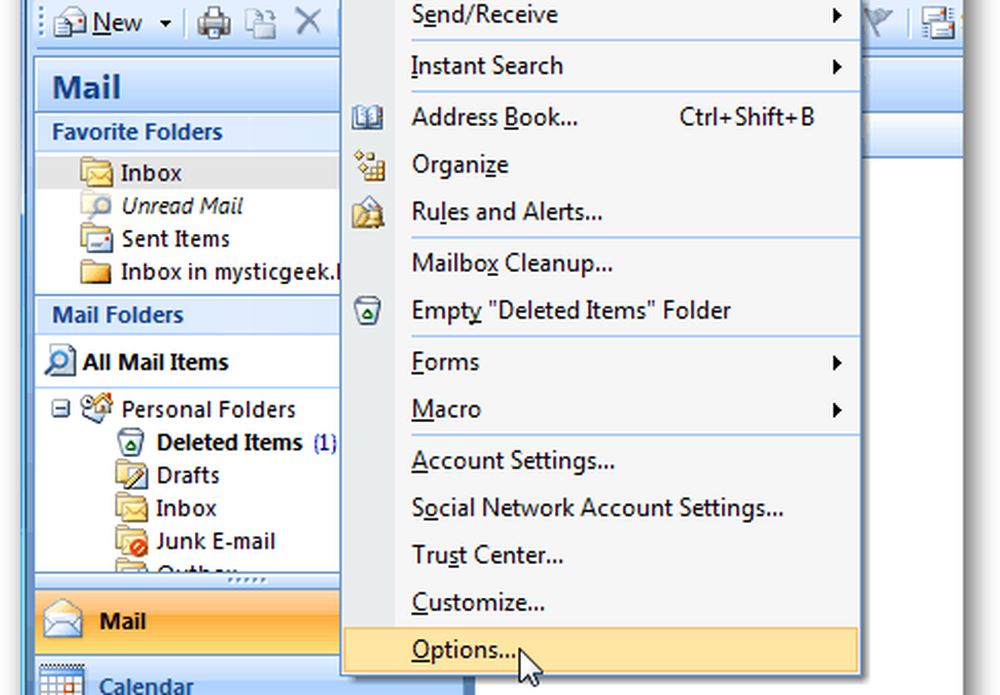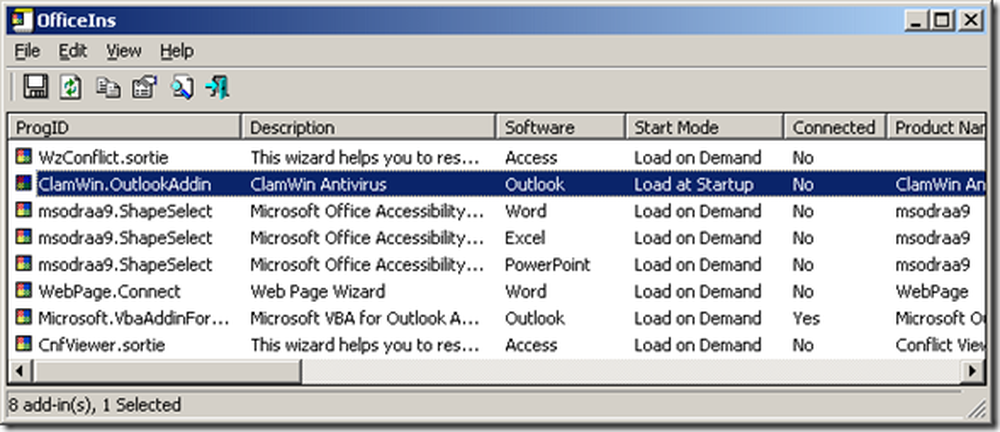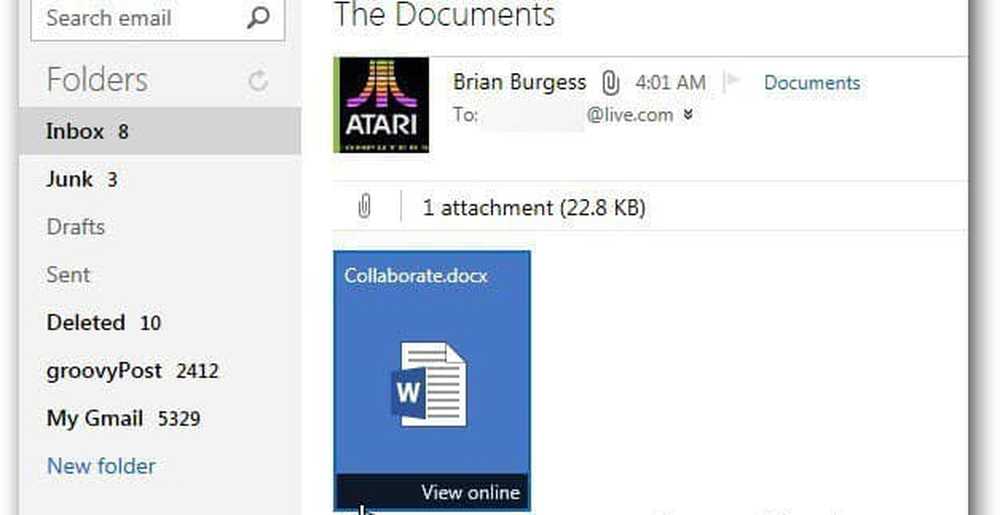Outlook Email rimane in Posta in uscita fino a quando non la si invia manualmente
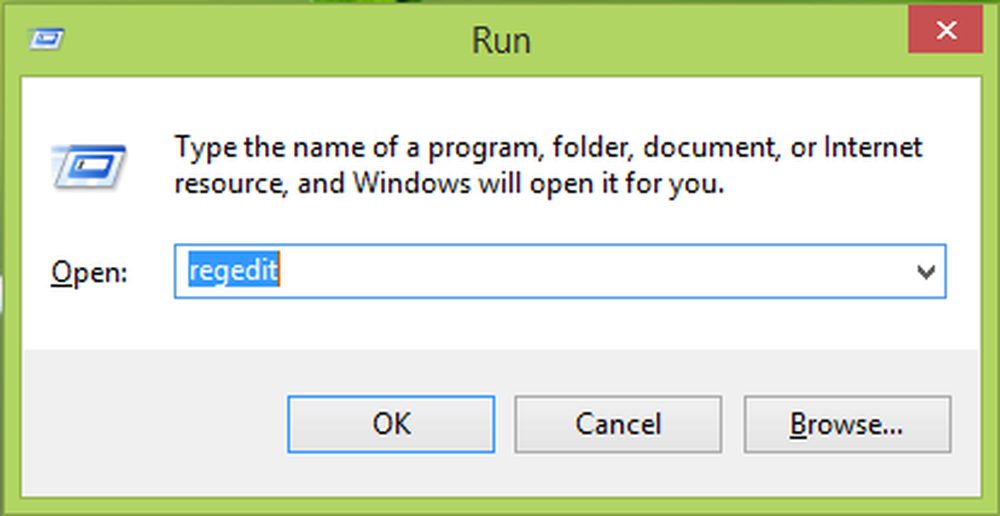
Quando viene inviata un'email Microsoft Outlook, il servizio di posta elettronica associato prima copia tale email in In uscita cartella. Questo viene fatto per verificare se l'e-mail può essere inviata tecnicamente o meno, se i server di invio e ricezione possono accettare o rifiutare e-mail, connessione di rete, ecc. Nel caso in cui ci sia un errore di rete o se l'e-mail viene inviata ad un indirizzo che non esiste, il messaggio di invio rimane in In uscita cartella, con un messaggio di errore incontrato. Mentre in altri casi, se tutto è a posto, l'e-mail viene copiata in Oggetti inviati cartella.
Il Outlook 2013 applicazione in Ufficio 2013 segue anche la stessa procedura durante l'invio di e-mail. Ma a volte è possibile osservare alcuni comportamenti peculiari durante l'invio di messaggi con questo componente, in modo che:
- Si invia una mail dalla casella di posta condivisa e rimane nel In uscita cartella
- Quando si apre manualmente il Invia Ricevi finestra operativa, l'email viene inviata automaticamente
In alcuni casi, potresti prima vedere gli errori quando apri Finestra di dialogo Invia / Ricevi:

In pochi istanti viene inviata l'email in pausa:

Quindi il problema qui è che fino all'apertura Finestra di dialogo Invia / Ricevi manualmente, l'e-mail non viene inviata e rimane in In uscita, indefinitamente. Ecco come puoi sbarazzarti di questo problema:
Outlook Email rimane in Posta in uscita
Disclaimer del Registro di sistema: Le ulteriori fasi riguarderanno la manipolazione del registro. Fare errori mentre si manipola il registro potrebbe influire negativamente sul sistema. Pertanto, prestare attenzione durante la modifica delle voci di registro e creare prima un punto di Ripristino configurazione di sistema.
1. stampa Tasto Windows + R combinazione, tipo put regedit nel Correre finestra di dialogo e colpisci accedere per aprire il Editor del Registro.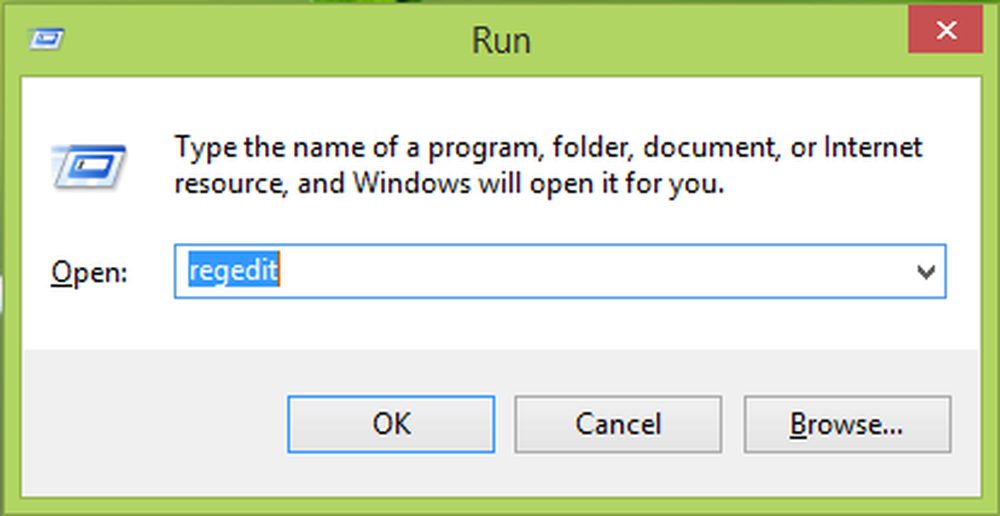
2. Naviga qui:
HKEY_CURRENT_USER \ Software \ Microsoft \ Office \x.0\ Outlook \ Preferences
Sostituire il segnaposto x.0 con 15.0 per Outlook 2013, 14.0 per Outlook 2010, 12.0 per Outlook 2007 e 11.0 per Outlook 2003.

3. Nel riquadro destro della finestra sopra riportata, cercare il registro DWORD (REG_DWORD) di nome DelegateSentItemsStyle, deve avere il suo Dati impostato 1. Doppio clic sullo stesso DWORD per modificare e ottenere questo:

4. Infine, nella casella sopra mostrata, imposta il Dati valore a 0 e fare clic su OK. Chiudi il Editor del Registro e riavviare la macchina per risolvere questo problema.
Spero che questo ti aiuti. In bocca al lupo!